깃(Git) 설치부터 기본 사용, 개념까지 완전 상세 설명! -1
먼저 깃(Git)이 뭔지 설명을 간단하게 드리겠습니다
1. 깃의 개념
<다른 사람들과의 협업을 도와줌>
요즘은 수십 수백명의 사람이 모여서 하나의 프로그램을 만듭니다
그렇기 때문에 협업이 거의 필수인데요
깃은 그런 협업을 도와주는 프로그램입니다
같이 일하는 사람들이 나의 프로젝트를 보고 수정할 수 있고 나도 다른 사람들의 프로젝트를 보고 수정할 수 있습니다
마치 프로그래밍계의 위키피디아 같은 개념입니다
<버젼 관리>
화면에 '1'이라는 숫자가 나오는 어플이 있다고 가정합니다
그 다음 업데이트로 숫자 '3'이 나오게 합니다
이렇게 숫자를 추가하면서 업데이트를 하다보면 언제 어떤 숫자를 추가했는지 알기 힘듭니다
'깃'은 이렇게 버젼을 관리할 때 언제 어떤 업데이트를 했는지 쉽게 파악할 수 있는 장점이 있습니다
2. 깃의 설치 방법
설치 방법은 간단합니다
먼저 인터넷에서 깃의 홈페이지에 들어갑니다(왼쪽에 링크)
그리고 오른쪽 하단에 다운로드를 클릭합니다(MAC은 MAC 버전 깃을 다운로드 받으시면됩니다)

그럼 다운로드가 끝나고 설치를 진행하시면 다음과 같은 화면이 나옵니다
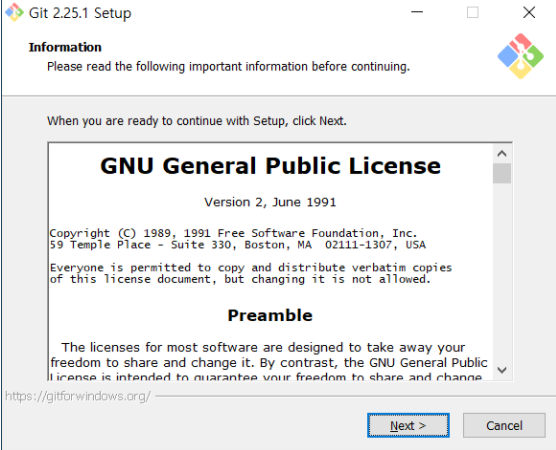
그리고 그냥 계속 'Next'를 클릭하시면 되는데
꼭 이 화면에서 '빨간 네모' 부분이 전부 체크가 되어있는지 확인해야합니다
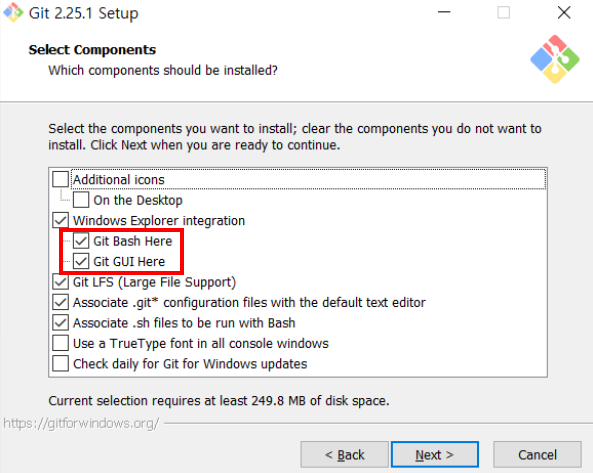
그 이유는 다음에 사용 방법의 부분에서 설명드리겠습니다
계속 'Next를 누르다 보시면 설치가 끝납니다 (굳이 다른 옵션을 건들 필요가 없습니다)
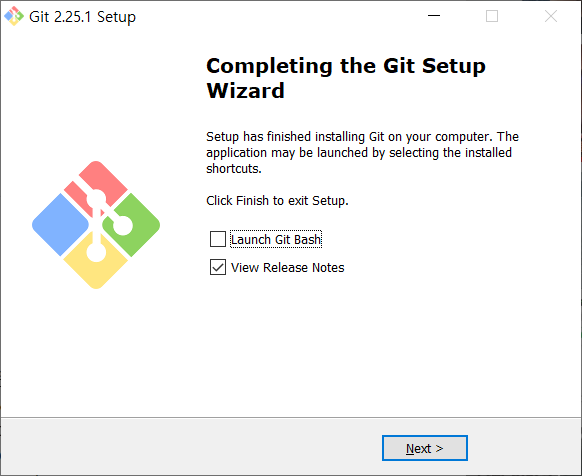
그럼 이제 'git bash'라는 프로그램이 설치된 것을 확인할 수 있습니다
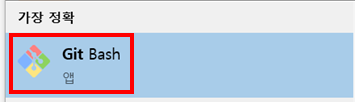
3. 깃의 실행 방법
깃을 실행하는 방법에는 여러가지가 있을 수 있지만
제일 많이 사용하는 방법만 가르쳐 드리겠습니다
바로 '우클릭'입니다
원하는 곳 어디서든 '우클릭'을 누르면 다음과 같은 'Git Bash Here'이라는 문구를 볼 수 있습니다
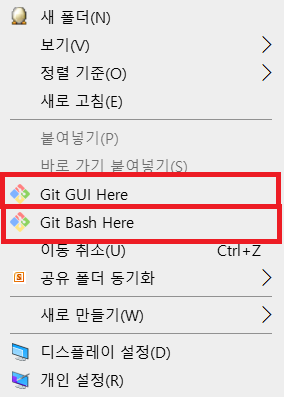
이 Git Bash Here이라는 것을 누르면 다음과 같은 창이 뜨게됩니다
그리고 제일 위에는 자신이 우클릭하여 이 화면을 띄운 디렉토리(폴더 경로)가 적혀있을겁니다
(우클릭이 아닌 Git Bash를 직접 실행시 제 화면과 같은 화면이 뜹니다)
참고로 그림에 있는 E03297은 고유 id이니 크게 신경쓸 필요 없습니다
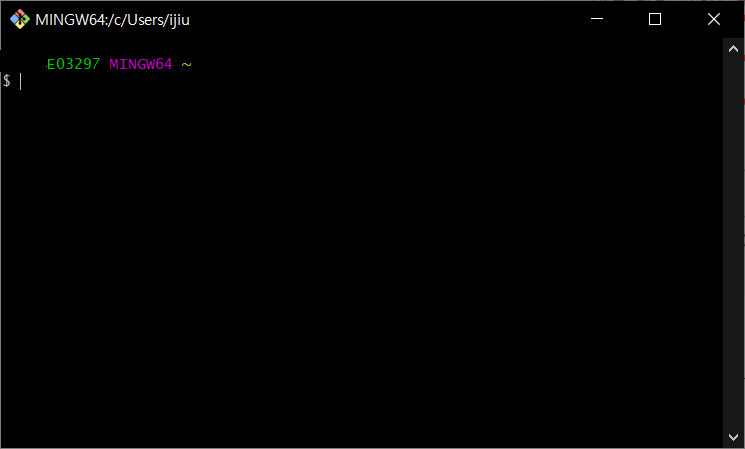
이제 이 화면을 이용하여 Git을 사용할 수 있게됩니다
자세한 사용 방법은 다음 포스팅에서 진행하겠습니다
'IT 관련 지식 > IT 관련 잡다한 지식' 카테고리의 다른 글
| 엑셀, 오피스 복사 / 붙여넣기 멈춤 현상 100% 해결법 (11) | 2020.09.01 |
|---|---|
| java 환경변수, 개발환경 IDE 설치? 오류, 안됨 100% 해결법 (1) | 2020.08.28 |
| 깃(Git) 설치부터 기본 사용, 개념까지 완전 상세 설명! -2 (0) | 2020.08.25 |
| !! 미밴드4 누구든지 할 수 있는 한국어 패치 초간단 방법 !! (0) | 2020.08.16 |
| Office16 크랙 오류 해결법- toolkit attempting to activate the following product (0) | 2020.02.09 |









